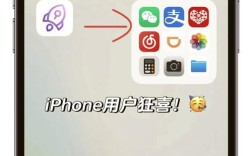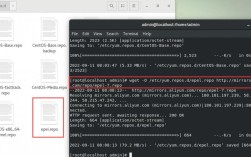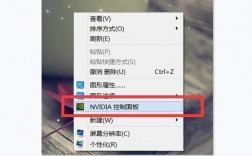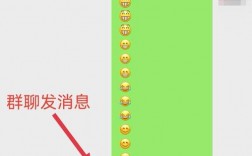更换电脑桌面壁纸是一项简单而有趣的事情,可以通过多种方法实现,以下是一些常见且详细的步骤:
通过鼠标右键设置桌面壁纸
1、在桌面上找到空白区域:右键点击鼠标,选择“个性化”选项。
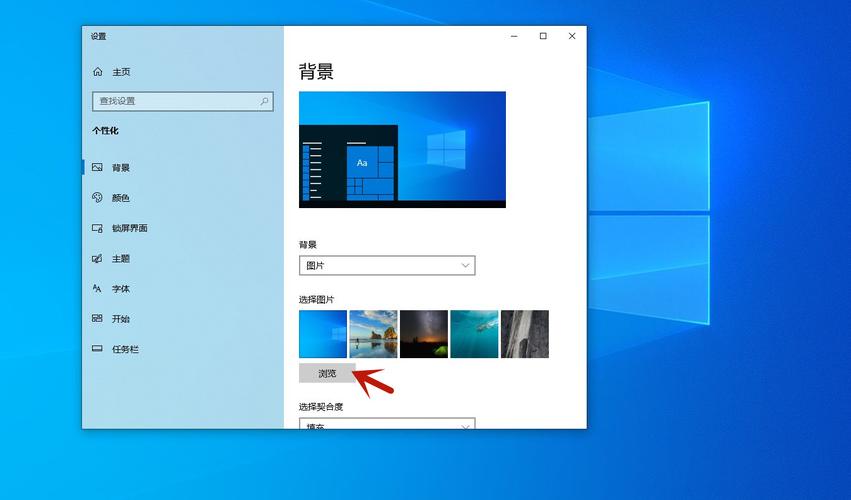
2、进入个性化设置后:点击“背景”选项。
3、在背景设置页面中:可以选择系统自带的壁纸,也可以使用自己收集的图片作为壁纸。
4、实时预览所选图片在桌面上的效果:确保所选壁纸与桌面图标、任务栏等元素的搭配协调,确认选择后,桌面壁纸将会立即改变。
通过电脑设置桌面壁纸
1、点击电脑左下角的【开始】按钮:在弹出的菜单中选择【设置】。
2、在设置页面中:点击【个性化】选项。
3、进入个性化设置后:点击【背景】选项,选择喜欢的图片或颜色作为桌面壁纸。

4、还可以设置自动更换壁纸的功能:保持桌面的新鲜感和活力。
通过图片文件设置桌面壁纸
1、找到想要设置为桌面壁纸的图片文件:右键点击该图片。
2、在弹出的右键菜单中:选择【设置为桌面背景】选项。
3、桌面壁纸将会立即改变为所选的图片:这种方法适用于自定义图片。
Windows系统下的更改壁纸方法
1、在桌面上找到空白区域:右键点击鼠标,选择“个性化”选项。
2、在弹出的窗口中:点击“背景”选项。
3、在“背景”下拉菜单中:选择想要的图片或颜色,确认选择后,桌面壁纸将会立即改变。
4、打开包含想要设定为壁纸的图片的文件夹:右键点击图片,选择“设为桌面背景”即可。
macOS系统下的更改壁纸方法
1、点击桌面上左上角的苹果图标:选择“系统偏好设置”,在弹出的窗口中,点击“桌面与屏幕保护程序”选项。
2、在左侧选择您想要更改的桌面:在右侧选择您想要的图片或颜色,关闭窗口后,桌面壁纸将会更新。
3、打开Finder:找到包含想要设定为壁纸的图片的文件夹,右键点击图片,选择“服务” > “设置桌面图片”。
其他方法
1、使用壁纸管理软件:例如DeskScapes、Variety等软件可以定制壁纸切换频率、添加特效等。
2、通过系统自带的壁纸轮换功能:可以设置每隔一段时间自动更换桌面壁纸。
3、从图库或在线壁纸网站下载:可以从图库或在线壁纸网站下载喜欢的高清图片,使用以上方法之一设置为桌面壁纸。
通过上述多种方法,可以轻松实现桌面个性化,让每一次开机都成为一次愉快的视觉体验,无论您使用的是Windows、macOS系统,还是通过软件工具,都能够找到适合自己的方式来改变电脑壁纸。